华硕笔记本怎么进重装系统win7
- 分类:Win7 教程 回答于: 2023年01月07日 09:18:00
工具/原料:
系统版本:windows7系统
品牌型号:华硕vivobook14
软件版本:系统之家装机大师、大白菜U盘制作工具
方法/步骤:
方法一:使用系统之家装机大师完成win7系统安装
1、下载【系统之家装机大师】。关闭所有的杀毒软件,然后打开软件,软件会进行提示,仔细阅读后,点击我知道了进入工具。

2、进入工具后,工具会自动检测当前电脑系统的相关信息;
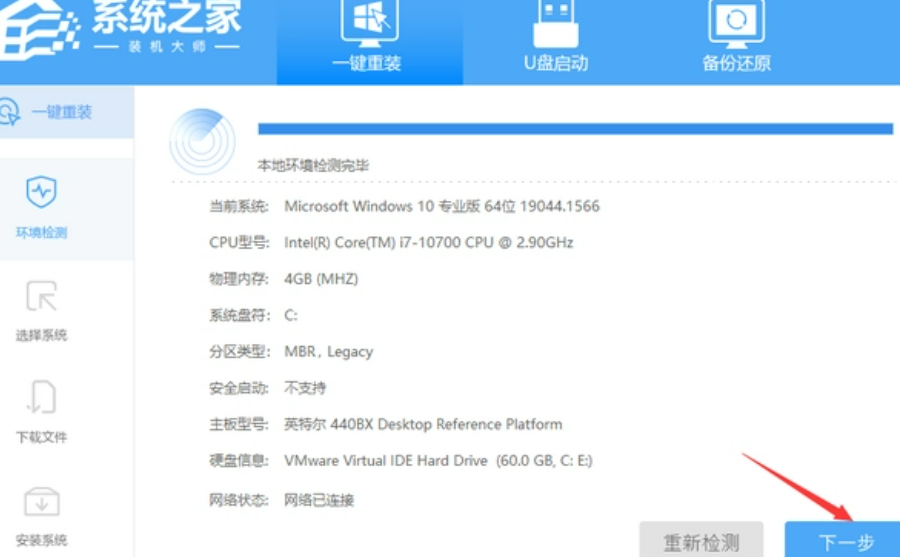
3、进入界面后,用户可根据提示选择安装Windows7 32位或者Windows7 64位系统。
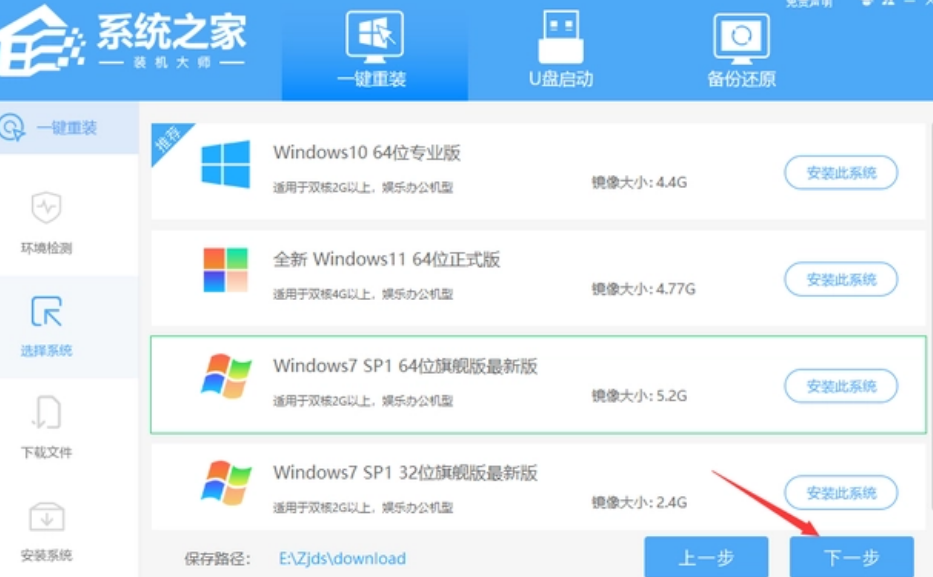
4、选择好系统后,等待PE数据和系统的下载。
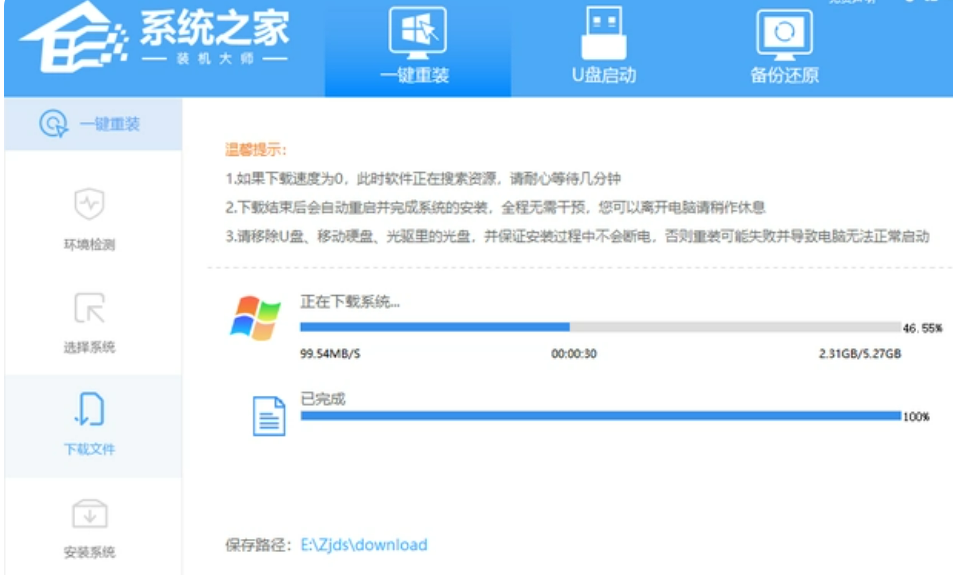
5、下载完成后,系统会自动重启系统。
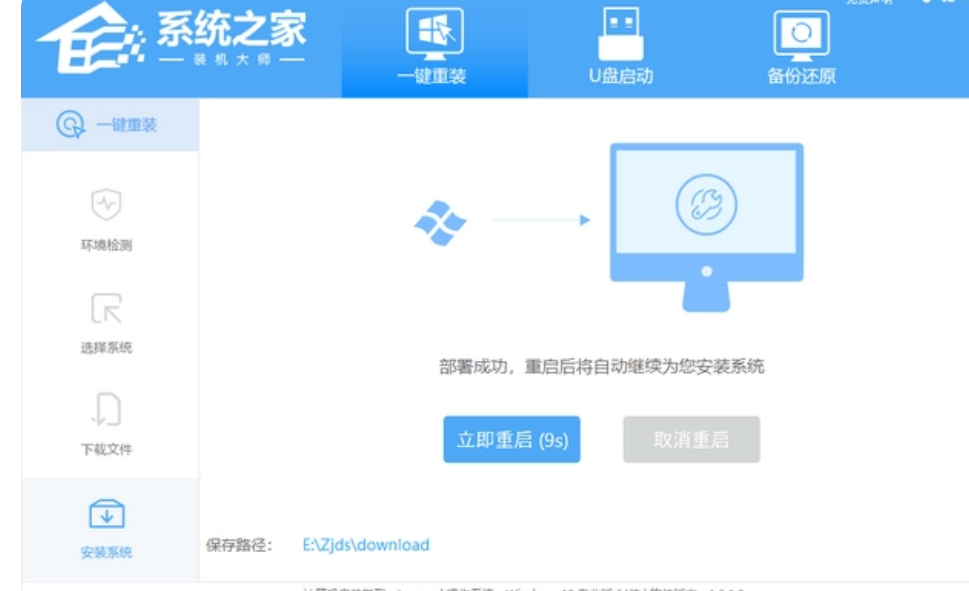
6、重启系统后,电脑将会进入一个启动项的选择,这时我们选择【XTZJ_WIN10_PE】回车。
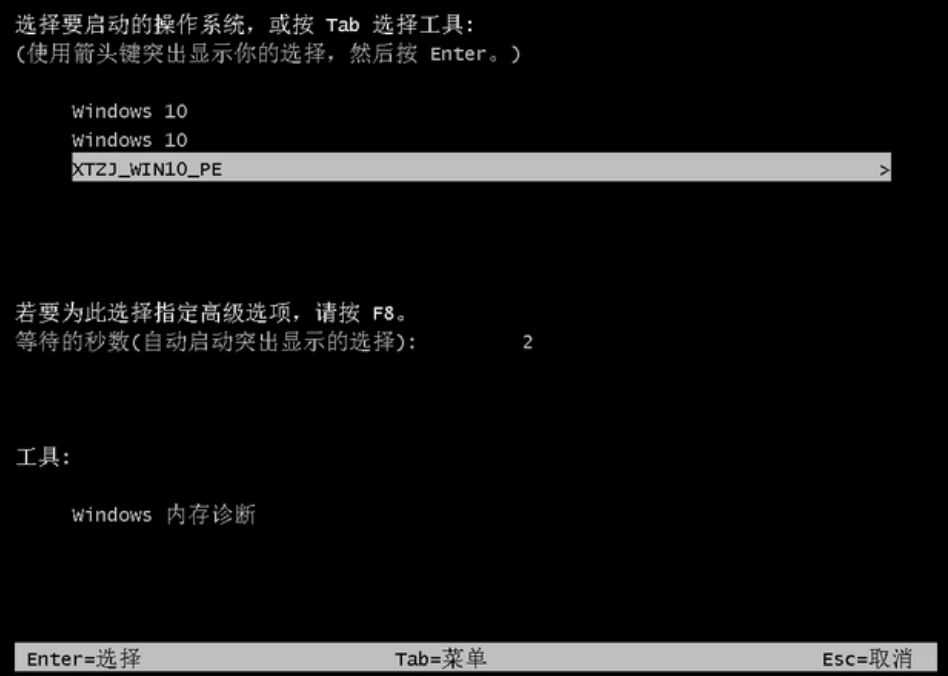
7、进入后,系统将会自动进行备份还原,等待完成。
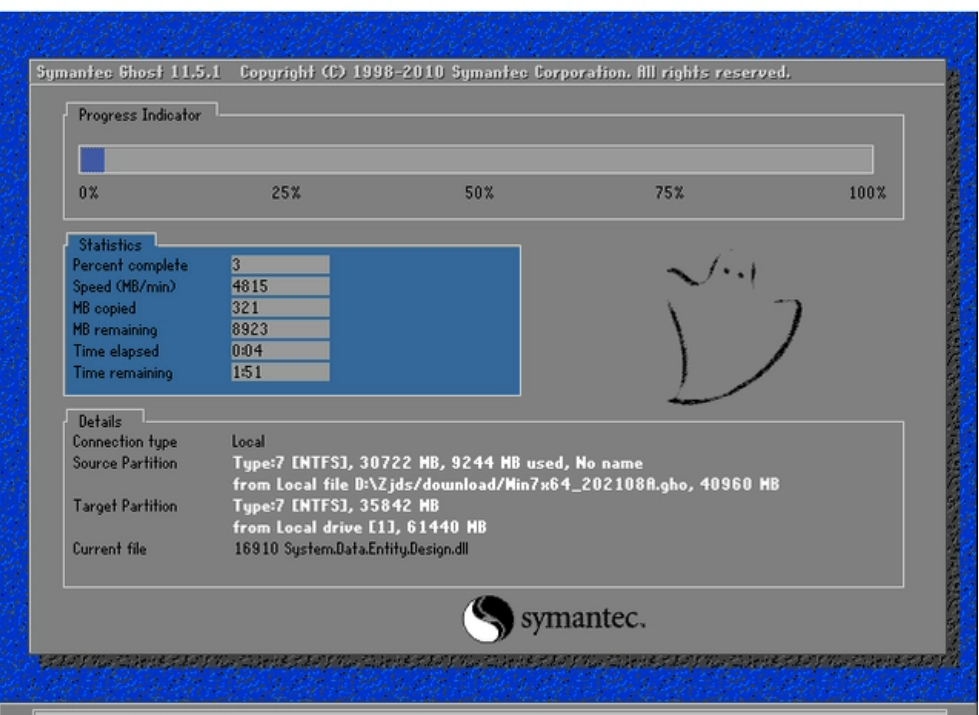
8、系统备份完成后,将会再次重启,自动进入系统安装界面。

方法二:使用U盘重装
1、插入U盘启动盘,重启电脑,出现开机画面时按下U盘启动快捷键,进入开机首选项界面,将U盘设置为第一启动项,最后回车进入大白菜界面。选择【1】Win10X64PE(2G以上内存),回车进入大白菜PE桌面。
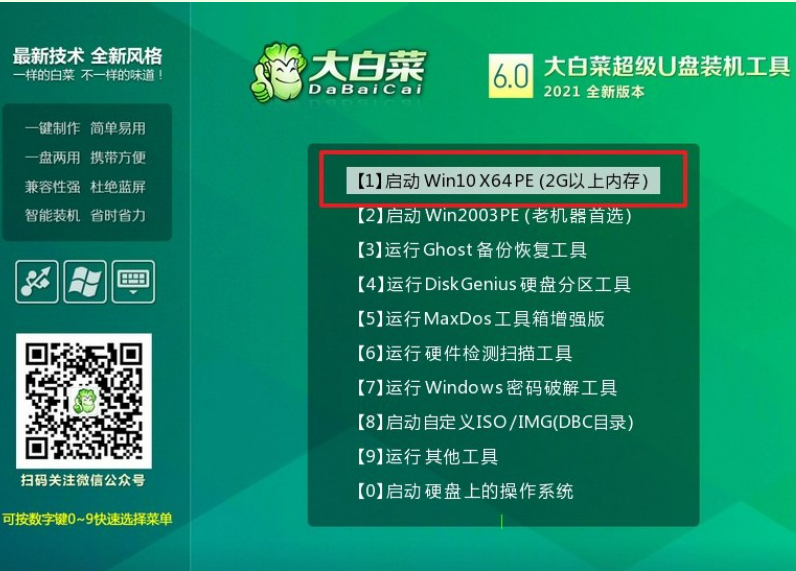
2、在桌面上找到并打开大白菜一键重装,进入重装界面后,选择“安装系统”,选择已下载的win7镜像系统作为“映像文件”,勾选安装路径为“C盘”,最后点击“执行”。
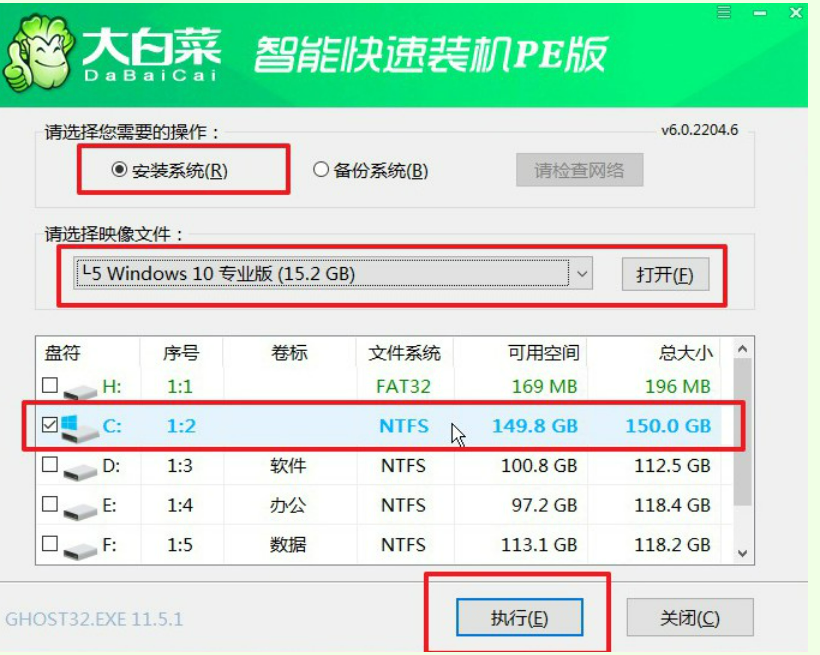
3、稍后弹出还原设置窗口,建议勾选“网卡驱动”以及“USB驱动”复选框,点击“是”进入下一步。根据提示重启后,拔出U盘,等待电脑进行系统部署阶段,直至成功进入win7桌面,即表明重装完成。
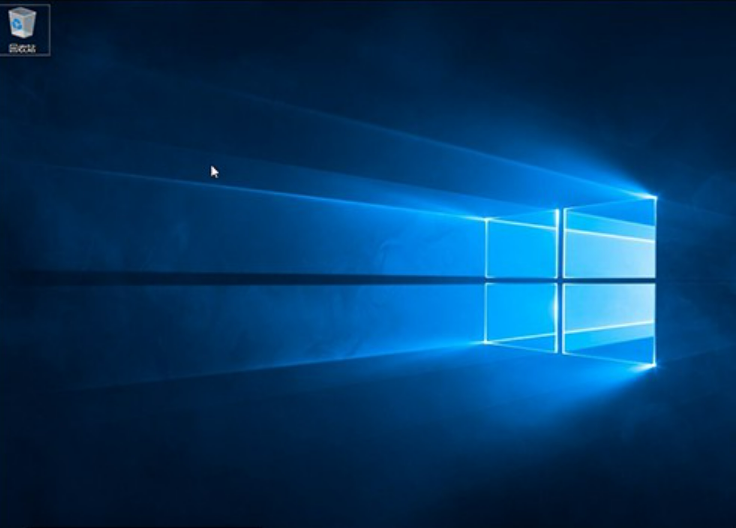
总结:
方法一:使用系统之家装机大师
方法二:使用U盘重装
1、插入U盘启动盘,重启电脑,出现开机画面时按下U盘启动快捷键,进入开机首选项界面,将U盘设置为第一启动项,最后回车进入大白菜界面。
2、进入大白菜PE桌面。
 有用
26
有用
26


 小白系统
小白系统


 1000
1000 1000
1000 1000
1000 1000
1000 1000
1000 1000
1000 1000
1000 1000
1000 1000
1000 1000
1000猜您喜欢
- 网上邻居,小编教你如何打开win7网上邻..2018/10/11
- 怎么激活win7系统 简单有效的两个激活..2022/11/07
- 电脑复制粘贴快捷键,小编教你电脑怎么..2018/04/23
- 一体机怎么重装系统win72022/10/18
- win7激活密钥小白系统教你如何查看?..2022/08/25
- 小白重装系统下载安装win7教程..2022/08/11
相关推荐
- win7一键还原重装系统操作方法..2023/01/13
- 华硕笔记本win10改win7的详细教程..2021/03/23
- 无线网络不可用,小编教你笔记本无线网..2018/09/04
- 小白u盘装系统教程win7安装步骤..2022/07/14
- 最全面win10平板无法应用文明5提示0xc..2019/03/11
- 小编教你win7如何一键还原2017/07/20

















